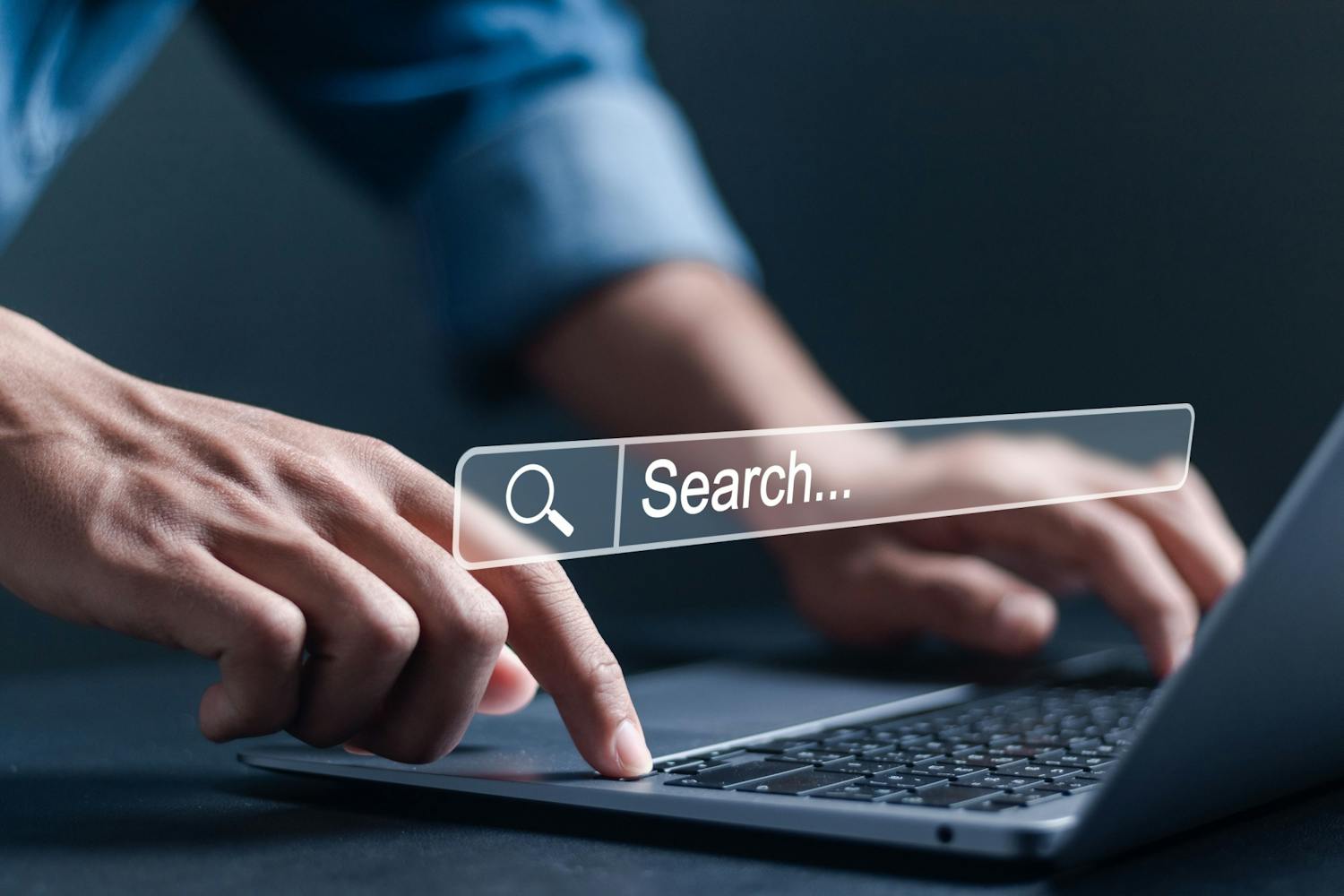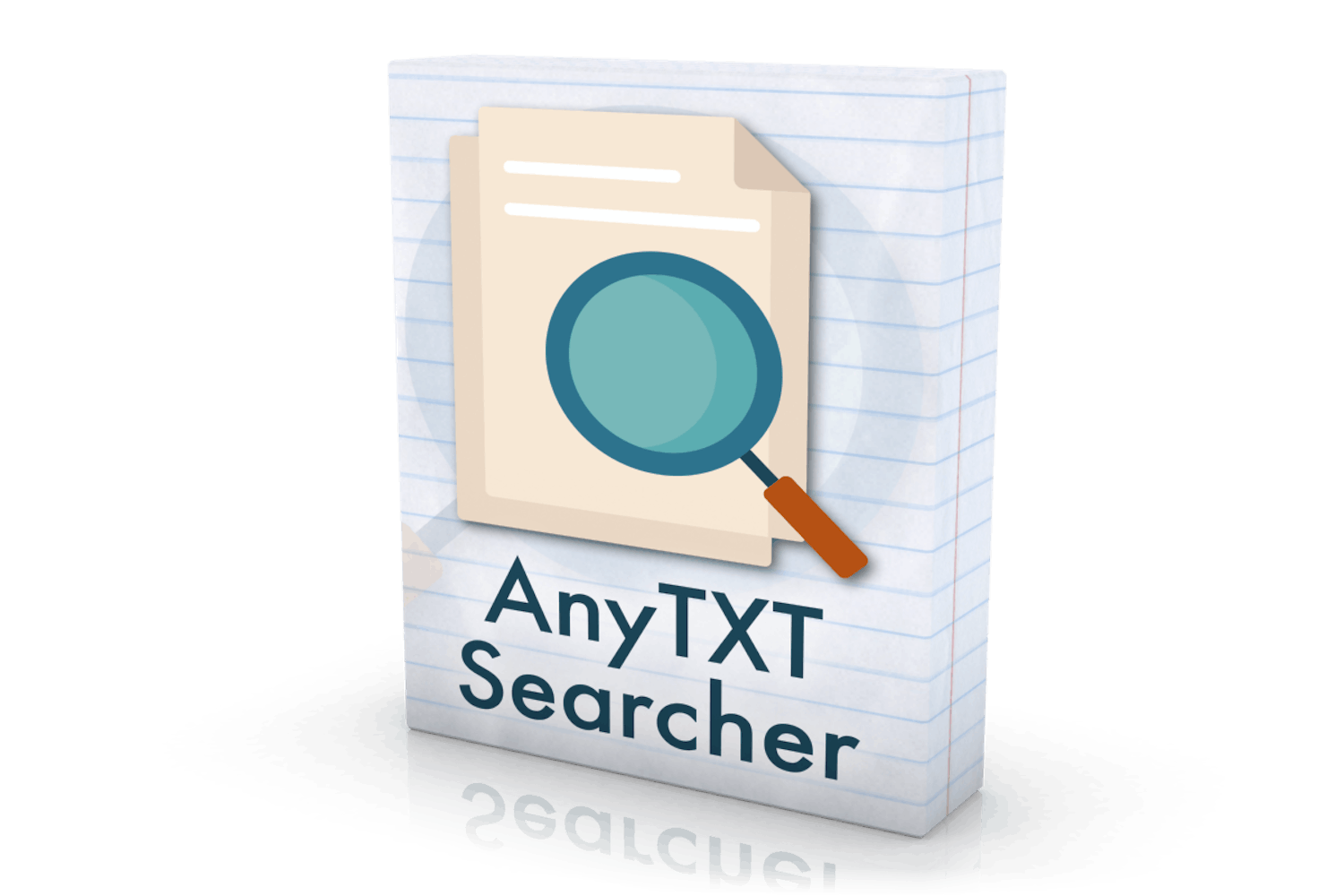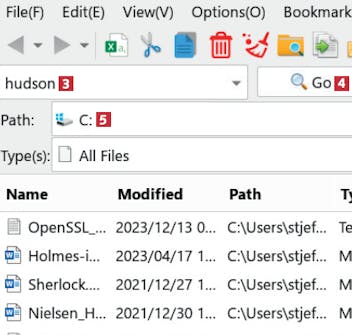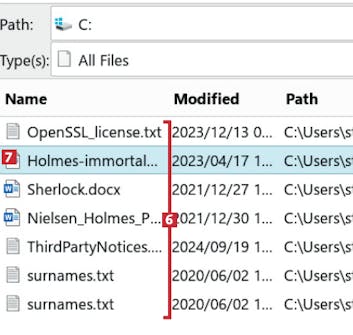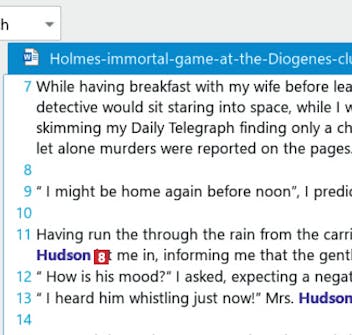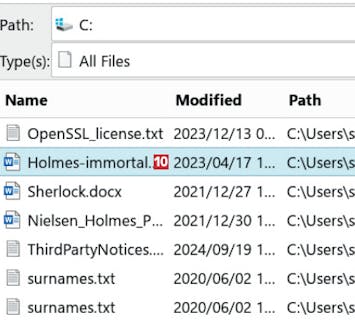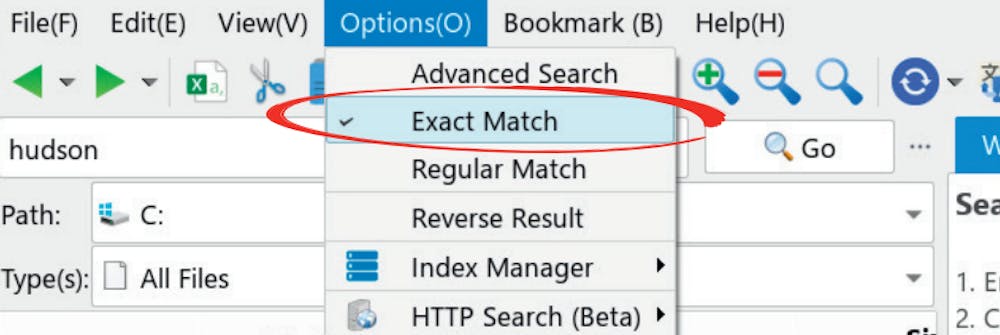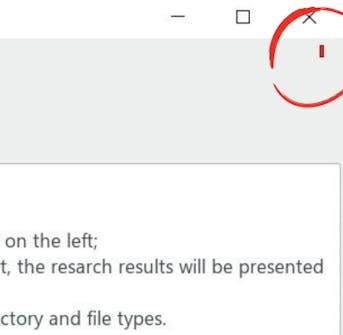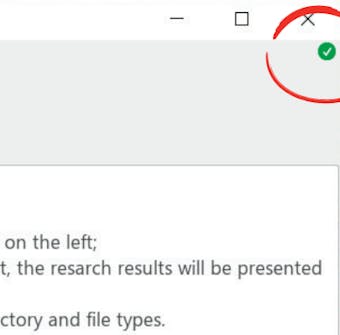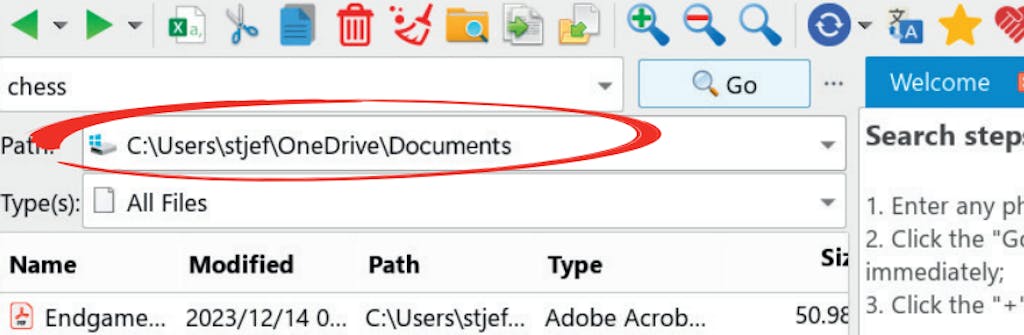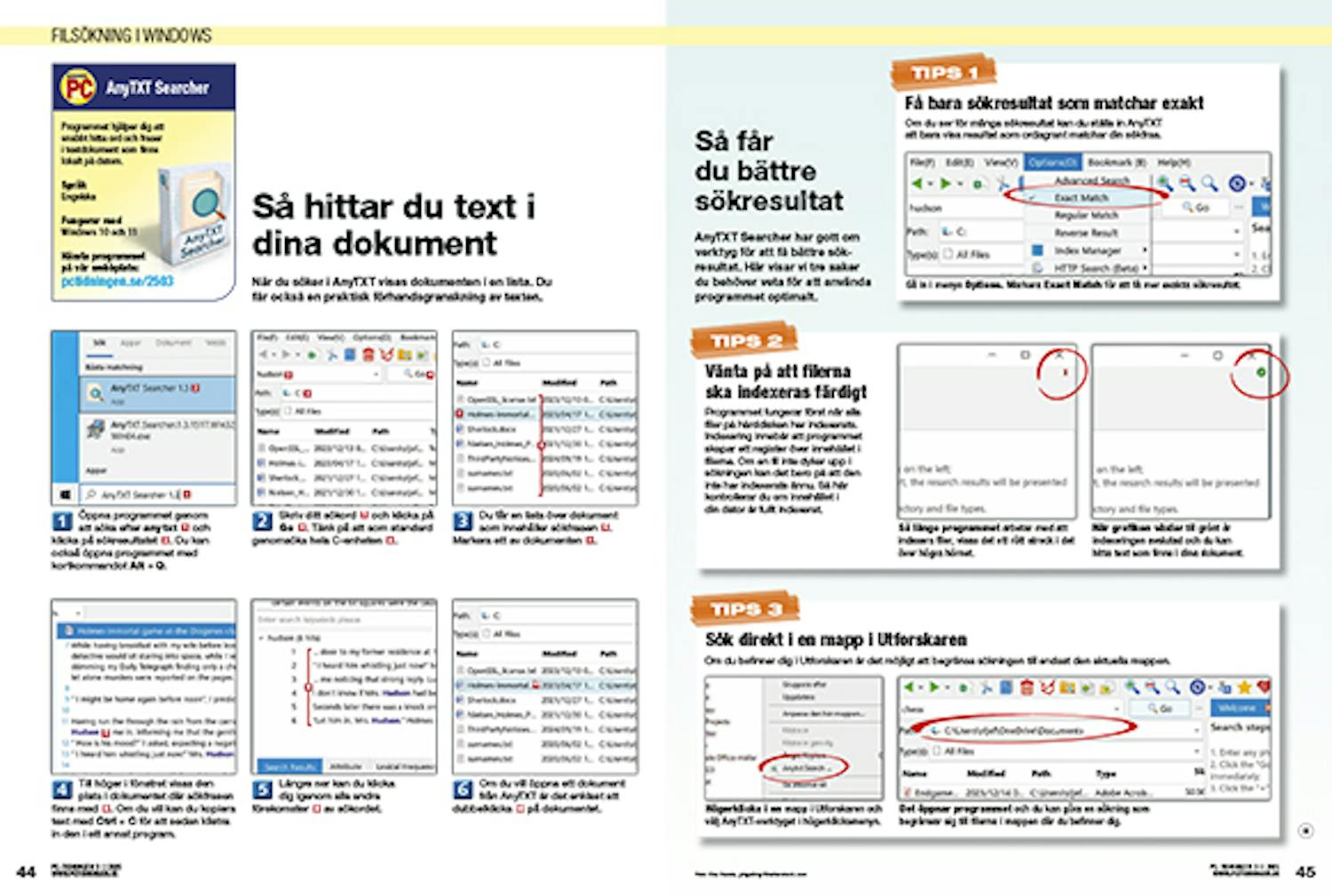Hämta program
Innan du kommer igång med vår grundliga guide på svenska här nedan behöver du hämta AnyTXT Searcher. Du kan hämta det i en testad och virusfri version direkt från vår webbplats via länken nedan:
Vägledning
Nedan följer en steg för steg-guide för hur du kommer igång med programmet.
Så hittar du text i dina dokument
När du söker i AnyTXT visas dokumenten i en lista. Du får också en praktisk förhandsgranskning av texten.
Öppna programmet genom att söka efter anytxt 1 och klicka på sökresultatet 2. Du kan också öppna programmet med kortkommandot Alt + Q.
Till höger i fönstret visas den plats i dokumentet där sökfrasen finns med 8. Om du vill kan du kopiera text med Ctrl + C för att sedan klistra in den i ett annat program.
Tips
Så får du bättre sökresultat
AnyTXT Searcher har gott om verktyg för att få bättre sökresultat. Här visar vi tre saker du behöver veta för att använda programmet optimalt.
Tips 1: Få bara sökresultat som matchar exakt
Om du ser för många sökresultat kan du ställa in AnyTXT att bara visa resultat som ordagrant matchar din sökfras.
Tips 2: Vänta på att filerna ska indexeras färdigt
Programmet fungerar först när alla filer på hårddisken har indexerats. Indexering innebär att programmet skapar ett register över innehållet i filerna. Om en fil inte dyker upp i sökningen kan det bero på att den inte har indexerats ännu. Så här kontrollerar du om innehållet i din dator är fullt indexerat.
Tips 3: Sök direkt i en mapp i Utforskaren
Om du befinner dig i Utforskaren är det möjligt att begränsa sökningen till endast den aktuella mappen.